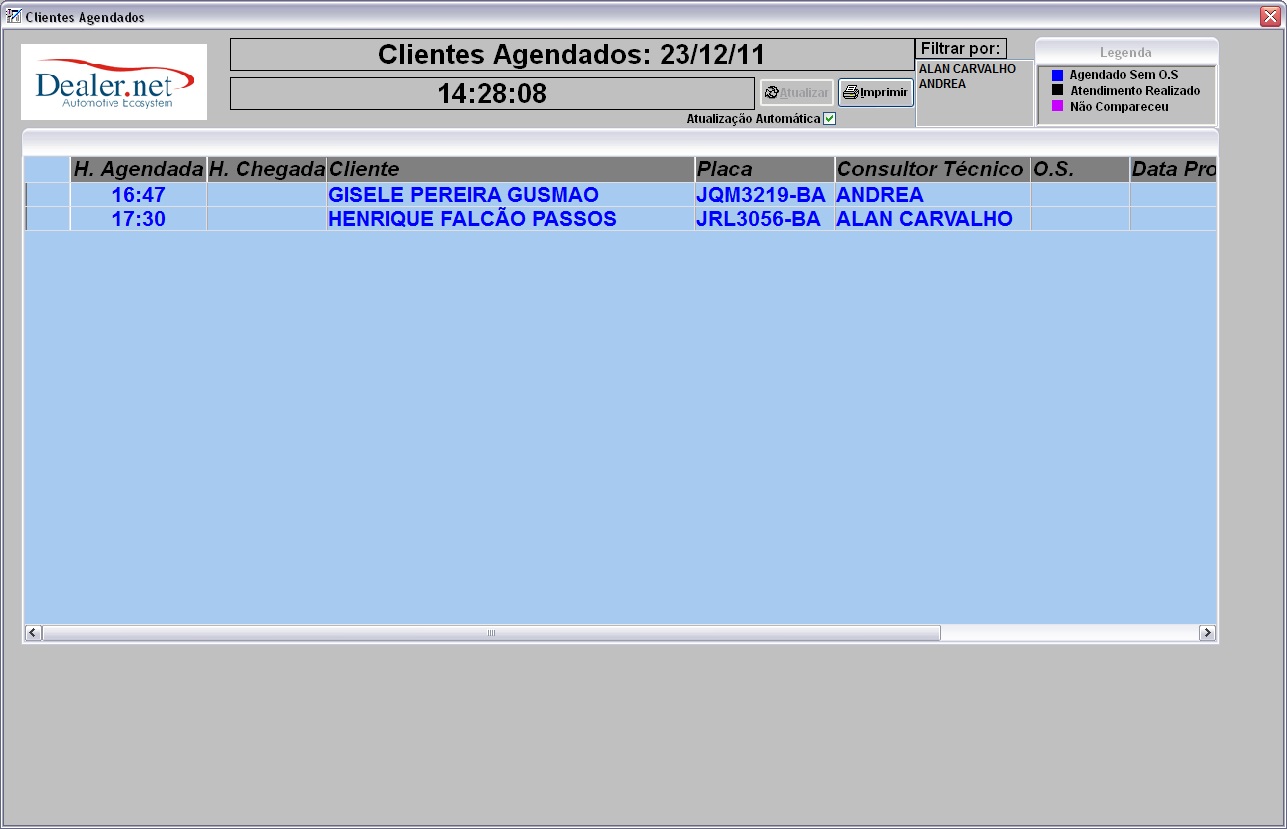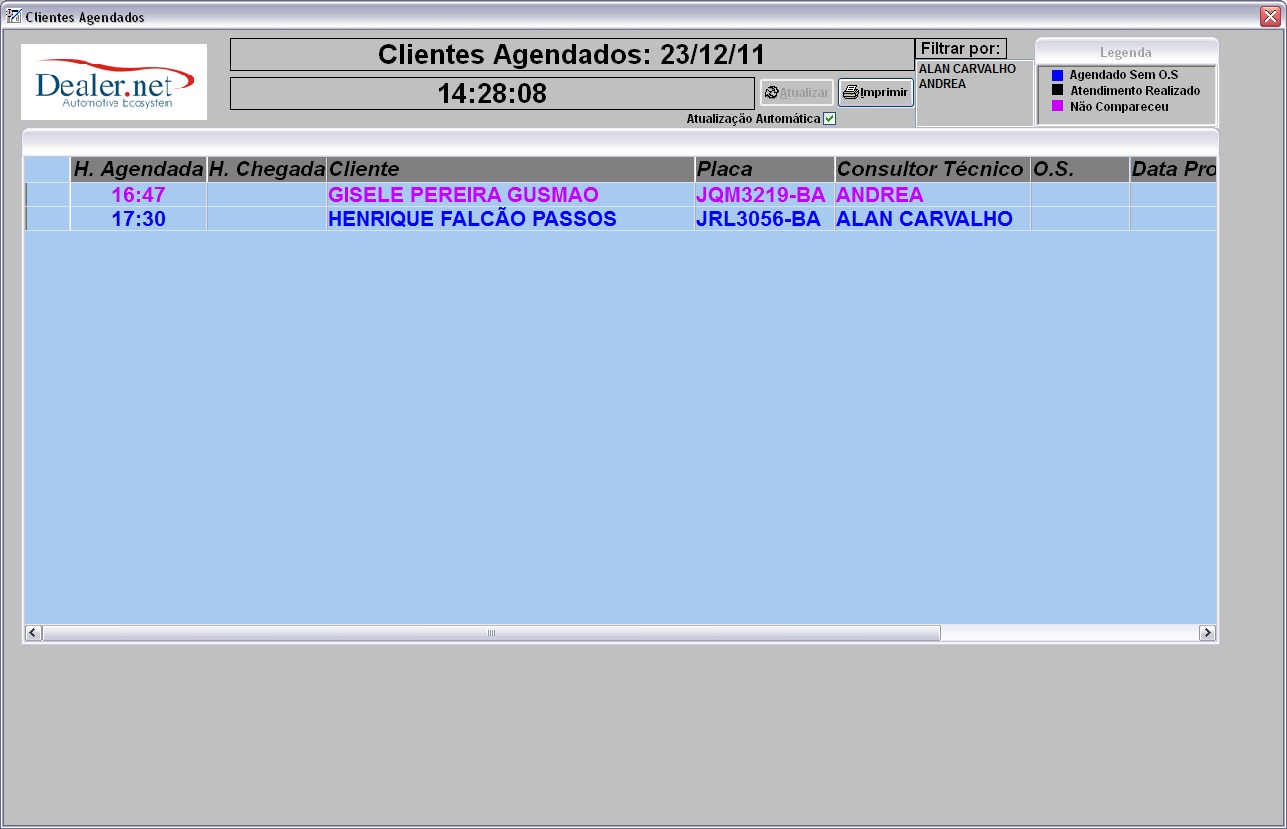De Dealernet Wiki | Portal de Solução, Notas Técnicas, Versões e Treinamentos da Ação Informática
| Linha 16: | Linha 16: | ||
Para utilizar a agenda, é necessário instalar o programa. Ver documentação [[Programa Agenda da Oficina]]. | Para utilizar a agenda, é necessário instalar o programa. Ver documentação [[Programa Agenda da Oficina]]. | ||
| - | |||
| - | |||
| - | |||
| - | |||
| - | |||
| - | |||
| - | |||
| - | |||
| - | |||
| - | |||
| - | |||
| - | |||
| - | |||
| - | |||
| - | |||
| - | |||
| - | |||
| - | |||
| - | |||
= Visualizando Agenda = | = Visualizando Agenda = | ||
Edição de 11h19min de 17 de março de 2012
Introdução
A Agenda da Oficina é uma ferramenta que mostra todos os clientes agendados para atendimento do dia.
Esta pode ser utilizada na Oficina como indicador de clientes agendados através Painel Eletrônico de Atendimento. Basta conectar o painel a um computador e executar o programa da Agenda (agesof).
Ao executar a aplicação, serão visualizadas no painel as informações com as seguintes caracterÃsticas:
- 1. Mostra todos agendamentos do dia;
2. Se houver alteração na agenda, a cada minuto a aplicação atualiza os dados (coleta informações do módulo Oficina em Serviços - Agendamento);
3. Se o cliente agendado não comparecer, sua marcação aparecerá na tela até 30 minutos após horário agendado. Depois deste prazo, não aparecerá mais;
- 4. Após abertura de O.S. de cliente agendado, aparecerá um Ãcone de carro indicando que o cliente já foi atendido e o horário de sua chegada.
Para utilizar a agenda, é necessário instalar o programa. Ver documentação Programa Agenda da Oficina.
Visualizando Agenda
Visualizando Clientes Agendados
Após executar aplicação, aparecerá a tela com informações dos clientes agendados:
Informações de cliente marcado e que não compareceu: